第一章 Introduction
OpenCV
Opencv现在支持多种与计算机视觉和机器学习相关的算法
OpenCV-Python
它是由C/C++写的Py的封装器,优点:
1,运行速度与原始的c/c++一样快(本质是c/c++写的)
2,用py写代码比c/c++方便
第二章 Install OpenCV-Python in Windows
0. 引言
对于opencv-python的安装并不友好,前前后后大概捣鼓了2-3天,总结原因就是对于opencv-python不要用太新版的whl
1. 目标
在Anaconda的虚拟环境中安装OpenCV-Python及其相关组件
2. 安装环境
Windows 7 64位操作系统
Anaconda: Anaconda3-5.2.0-Windows-x86_64(对应于Python 3.6)
OpenCV-Python: opencv_python-3.3.1-cp36-cp36m-win_amd64.whl
(ps:如果想用SIFT,SURF等的,可以直接pip install opencv-contrib-python==3.3.1.11)
Dlib: dlib-19.7.0-cp36-cp36m-win_amd64.whl
ps:如果您想跟着我的博客学习,建议直接在Anaconda虚拟环境下运行:pip install opencv-contrib-python==3.3.1.11
3. 安装步骤
3.1 Anaconda的安装
A. 在Anaconda的官网上直接下载需要的版本
B. 一路NEXT,但是记住要勾选添加到系统环境变量。(该页中俩个勾选都勾上,不会安装的同学可以参考4.b)
C. 安装完成后要做如下设置
a. 打开Anaconda Prompt,在此终端中输入
conda upgrade --all %更新所有包
b. 安装nb_conda用于notebook自动关联nb_conda的环境
conda install nb_conda
c. 为OpenCV配置开发环境
conda create --name opencv-env python=3.6
也可以指定开发文件的安装目录:conda create -p E:\MyPyprogram\MLpyprogram\py36 python-3.6
激活时,使用语句 activate E:\MyPyprogram\MLpyprogram\py36 激活指定路径下的虚拟环境
d. 安装相应组件
在网上下载本文提到的OpenCV-Python与Dlib的版本,然后把它放在某个文件夹(自己记得就行)
在Anconda Prompt中cd到上一步中的文件夹(一定要保证在虚拟环境中操作)
pip install numpy scipy matplotlib scikit-learn jupyter
pip install opencv_python-3.3.1-cp36-cp36m-win_amd64.whl
(pip install opencv-contrib-python==3.3.1.11)
pip install dlib-19.7.0-cp36-cp36m-win_amd64.whl
e. 验证
依然在上步的终端中,键入python,然后如图操作
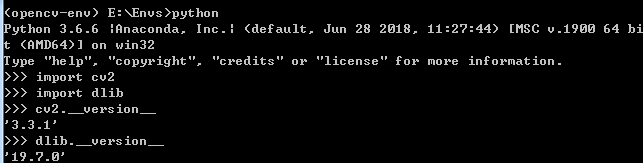
4. 参考文献及感谢
a. https://zhuanlan.zhihu.com/p/32838237
b. https://www.zhihu.com/question/58033789/answer/254673663
c. http://www.cnblogs.com/AdaminXie/p/9032224.html
d. https://docs.opencv.org/master/d0/de3/tutorial_py_intro.html
———————————————分割线——————————2019年3月1日——————如果在安装anconda时候修改了默认安装路径的同学请看下文————————————————
一.此时,如何删除安装的环境?
第一步:conda env list
找到你那带 * 的环境

第二步:cd到你那带*的文件夹下
第三步,conda env remove -p E:\MyPyprogram\MLpyprogram\py37
二。修改jupyter notebook的工作空间
参考https://www.jianshu.com/p/8f3b4333c979